Så här ändrar eller återställer du standardplatsen för mappen Kamerarulle i Windows 10

Den här guiden visar hur du ändrar eller återställer standardplatsen för mappen Kamerarulle i Windows 10.
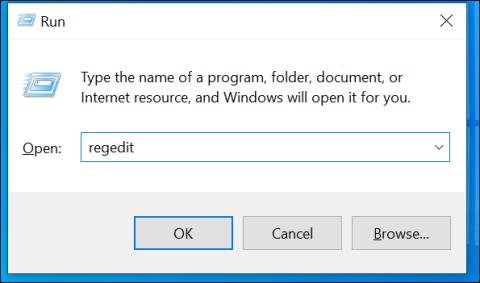
Som standard, när du skapar en ny mapp i Windows 10, heter mappen automatiskt "Ny mapp". Det är absolut inga problem med det här namnet, men om du inte gillar det och vill använda ett annat namn kan du ändra standardnamnet för nya mappar i Windows 10. Så här gör du.
Ändra det nya standardnamnet för mappen i Windows 10 via registret
För att ändra standardnamnet på en nyskapad mapp i Windows 10 måste du redigera ett värde i Windows-registret. Men innan du börjar, var försiktig när du redigerar registret, eftersom du helt kan orsaka problem med din dator. Men om du noga följer instruktionerna nedan borde det inte vara några problem. För att vara säker bör du också säkerhetskopiera ditt register innan du påbörjar redigeringsprocessen.
Dessutom bör du också notera att det nya mappnamnet inte kommer att innehålla något av följande tecken:
\/? : * " > < |="">
Börja jobba! Öppna först dialogrutan Kör genom att trycka på tangentkombinationen Windows + R samtidigt . Ange sedan nyckelordet " regedit " och tryck på " Enter ". (Du kan också öppna Start -menyn , skriv " regedit " i sökrutan och tryck på " Enter ").
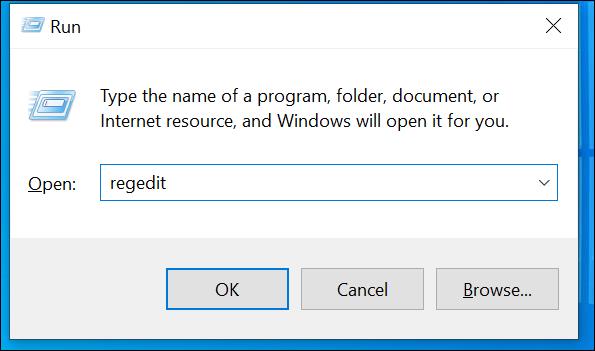
När Registereditorn öppnas kommer du åt följande sökväg genom att gå till mapparna till vänster på skärmen. Du kan också kopiera och klistra in följande rad i adressrutan överst i fönstret Registereditorn och trycka på Retur:
HKEY_CURRENT_USER\SOFTWARE\Microsoft\Windows\CurrentVersion\Explorer
Klicka på mappen " NamingTemplates " i Explorer-rutan till vänster. Om du inte ser den här mappen högerklickar du på mappen " Explorer " och väljer Ny > Nyckel . Ange " NamingTemplates " som namn på mappen och tryck sedan på " Enter ".
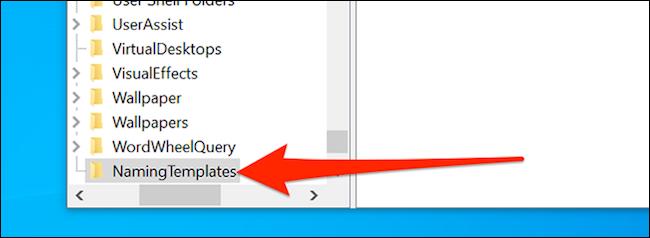
Klicka på den nyskapade mappen NamingTemplates till vänster. Högerklicka sedan på ett tomt utrymme på den vita skärmen till höger och välj Nytt > Strängvärde . Ange " RenameNameTemplate " som namn och tryck på " Enter ".
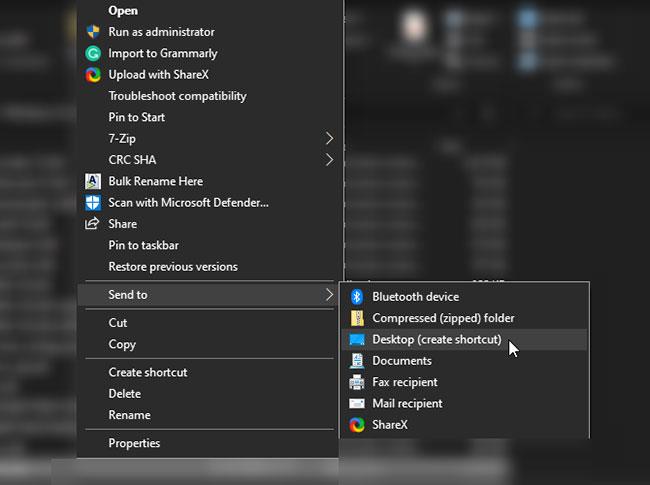
Dubbelklicka på den nyskapade " RenameNameTemplate " -posten för att öppna den. I rutan Värdedata som visas på skärmen anger du namnet som du vill använda som standardnamn för alla nyskapade mappar. Till exempel, för att namnge alla nya mappar " Mahesh New Folder " som standard anger du bara " Mahesh New Folder " .
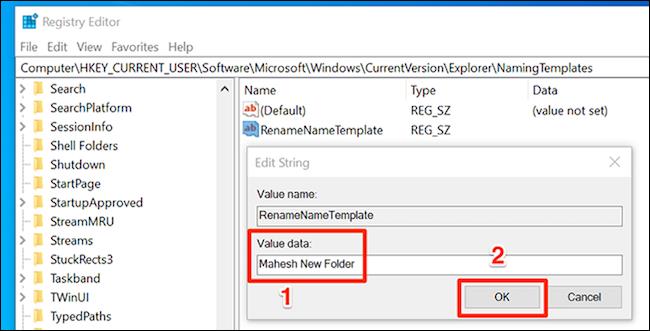
Klicka på " OK " för att spara ändringarna.
Stäng slutligen fönstret Registereditorn.
Från och med nu, när du skapar en ny mapp, kommer den mappen att tilldelas det namn du anger ovan.
Den här guiden visar hur du ändrar eller återställer standardplatsen för mappen Kamerarulle i Windows 10.
Om du minskar storleken och kapaciteten på foton blir det lättare för dig att dela eller skicka dem till vem som helst. I synnerhet på Windows 10 kan du ändra storlek på foton med några enkla steg.
Om du inte behöver visa nyligen besökta föremål och platser av säkerhetsskäl eller integritetsskäl kan du enkelt stänga av det.
En plats för att styra många operationer direkt i systemfältet.
På Windows 10 kan du ladda ner och installera grupppolicymallar för att hantera Microsoft Edge-inställningar, och den här guiden visar dig processen.
Aktivitetsfältet har begränsat utrymme, och om du regelbundet arbetar med flera appar kan du snabbt få ont om utrymme för att fästa fler av dina favoritappar.
Statusfältet längst ner i Filutforskaren talar om hur många objekt som finns inuti och valda för den för närvarande öppna mappen. De två knapparna nedan är också tillgängliga på höger sida av statusfältet.
Microsoft har bekräftat att nästa stora uppdatering är Windows 10 Fall Creators Update. Så här uppdaterar du operativsystemet tidigt innan företaget officiellt lanserar det.
Inställningen Tillåt väckningstimer i Energialternativ låter Windows automatiskt väcka datorn från viloläge för att utföra schemalagda uppgifter och andra program.
Windows Security skickar meddelanden med viktig information om din enhets hälsa och säkerhet. Du kan ange vilka aviseringar du vill ta emot. I den här artikeln kommer Quantrimang att visa dig hur du slår på eller av meddelanden från Windows Security Center i Windows 10.
Du kanske också gillar att klicka på aktivitetsfältsikonen tar dig direkt till det senaste fönstret du hade öppet i appen, utan att behöva en miniatyrbild.
Om du vill ändra den första veckodagen i Windows 10 så att den matchar landet du bor i, din arbetsmiljö eller för att bättre hantera din kalender kan du ändra den via appen Inställningar eller Kontrollpanelen.
Från och med Your Phone-appen version 1.20111.105.0 har en ny Multiple windows-inställning lagts till, vilket gör att du kan aktivera eller inaktivera för att varna dig innan du stänger flera fönster när du avslutar Your Phone-appen.
Den här guiden visar hur du aktiverar eller inaktiverar Win32-policyn för långa sökvägar för att ha sökvägar längre än 260 tecken för alla användare i Windows 10.
Gå med i Tips.BlogCafeIT för att lära dig hur du stänger av föreslagna applikationer (föreslagna appar) på Windows 10 i den här artikeln!
Nu för tiden, att använda många program för bärbara datorer gör att batteriet laddas ur snabbt. Detta är också en av anledningarna till att datorbatterier snabbt slits ut. Nedan är de mest effektiva sätten att spara batteri på Windows 10 som läsare bör överväga.
Om du vill kan du standardisera kontobilden för alla användare på din PC till standardkontobilden och förhindra att användare kan ändra sin kontobild senare.
Är du trött på att Windows 10 irriterar dig med startskärmen "Få ännu mer ut av Windows" varje gång du uppdaterar? Det kan vara till hjälp för vissa människor, men också hindrande för dem som inte behöver det. Så här stänger du av den här funktionen.
Microsofts nya Chromium-baserade Edge-webbläsare tar bort stödet för EPUB e-boksfiler. Du behöver en EPUB-läsarapp från tredje part för att se EPUB-filer i Windows 10. Här är några bra gratisalternativ att välja mellan.
Om du har en kraftfull dator eller inte har många startprogram i Windows 10 kan du försöka minska eller till och med inaktivera Startup Delay helt för att hjälpa din PC att starta upp snabbare.
Kioskläge på Windows 10 är ett läge för att endast använda 1 applikation eller endast åtkomst till 1 webbplats med gästanvändare.
Den här guiden visar hur du ändrar eller återställer standardplatsen för mappen Kamerarulle i Windows 10.
Redigering av hosts-filen kan göra att du inte kan komma åt Internet om filen inte ändras på rätt sätt. Följande artikel hjälper dig att redigera hosts-filen i Windows 10.
Om du minskar storleken och kapaciteten på foton blir det lättare för dig att dela eller skicka dem till vem som helst. I synnerhet på Windows 10 kan du ändra storlek på foton med några enkla steg.
Om du inte behöver visa nyligen besökta föremål och platser av säkerhetsskäl eller integritetsskäl kan du enkelt stänga av det.
Microsoft har precis släppt Windows 10 Anniversary Update med många förbättringar och nya funktioner. I den här nya uppdateringen kommer du att se många förändringar. Från stöd för Windows Ink-penna till stöd för webbläsartillägg för Microsoft Edge, Start-menyn och Cortana har också förbättrats avsevärt.
En plats för att styra många operationer direkt i systemfältet.
På Windows 10 kan du ladda ner och installera grupppolicymallar för att hantera Microsoft Edge-inställningar, och den här guiden visar dig processen.
Dark Mode är ett mörk bakgrundsgränssnitt på Windows 10, som hjälper datorn att spara batteri och minska påverkan på användarens ögon.
Aktivitetsfältet har begränsat utrymme, och om du regelbundet arbetar med flera appar kan du snabbt få ont om utrymme för att fästa fler av dina favoritappar.






















